Beskyttelse av lokale sikkerhetsmyndigheter er av: 3 måter å fikse det på
3 min. read
Published on
Les siden for affiliate-avsløring for å finne ut hvordan du kan hjelpe Windows Report uten anstrengelse og uten å bruke penger. Read more
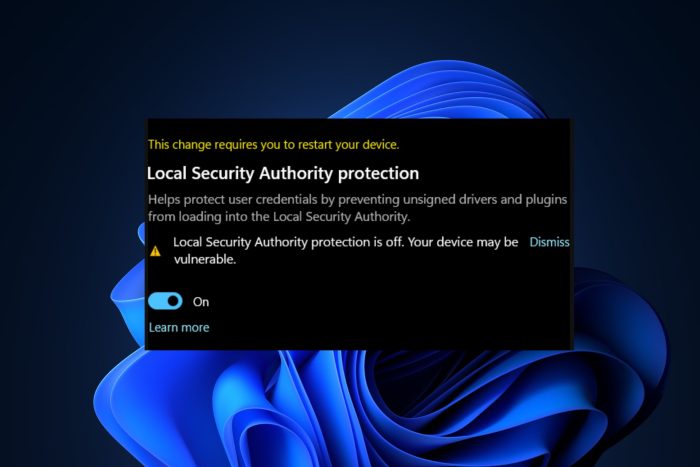
Mange brukere rapporterte at Local Security Authority Protection er av på Windows 11, og det kan være et problem og gjøre PC-en sårbar.
Problemer med Windows-oppdateringer kan forårsake dette problemet og visse sikkerhetspolicyer. Deaktivering av sikker oppstart kan også forårsake dette problemet.
Før vi starter, sørg for at LSA og CPU-virtualisering er slått på. Sørg for at du er logget på som administrator og aktiver ekstra beskyttelse for LSA.
Hvordan slår jeg på beskyttelse fra lokale sikkerhetsmyndigheter?
1. Bruk Windows Security-appen
- Trykk på Windows- tasten for å åpne Start-menyen, skriv inn Windows Security i søkeboksen og trykk Enter .

- Fra venstre rute velger du Enhetssikkerhet. Under Core isolation-delen velger du alternativet Core isolation details .

- Aktiver bryteren under Beskyttelse av lokale sikkerhetsmyndigheter .
- Klikk deretter Ja i UAC- ledeteksten som vises.
- Start PC-en på nytt for å bruke endringene.
2. Bruk Registerredigering
- Trykk på Windows + R- tastene for å åpne dialogboksen Kjør . Skriv inn regedit i dialogboksen og trykk Enter .
- I Registerredigering, naviger til følgende bane:
ComputerHKEY_LOCAL_MACHINESYSTEMCurrentControlSetControlLsa
- Dobbeltklikk deretter på RunAsPPL i høyre rute. Endre verdidataene til 1 (eller 2 ettersom noen brukere hevder dette fungerte for dem) og trykk Enter .
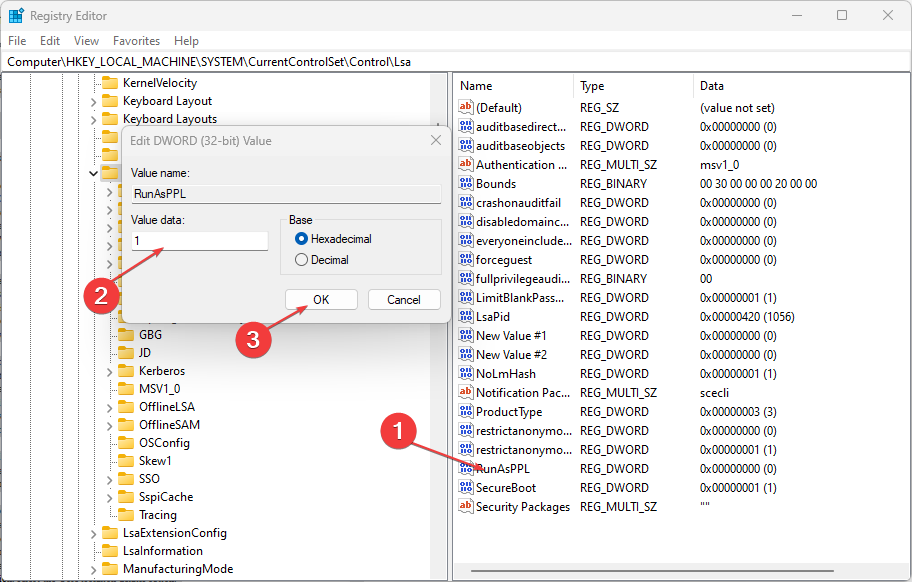
- Gjenta trinn 3 for RunAsPPLBoot- oppføringen. Du kan opprette DWORD-oppføringer for RunAsPPLBoot og RunAsPPL hvis du ikke har dem.
- Start PC-en på nytt for å bruke endringene.
3. Via redigeringsprogrammet for lokal gruppepolicy
- Trykk på Windows + R- tastene for å åpne dialogboksen Kjør , skriv inn gpedit.msc og trykk Enter .
- I vinduet Local Group Policy Editor , naviger til følgende bane:
Computer ConfigurationAdministrative TemplatesSystemLocal Security Authority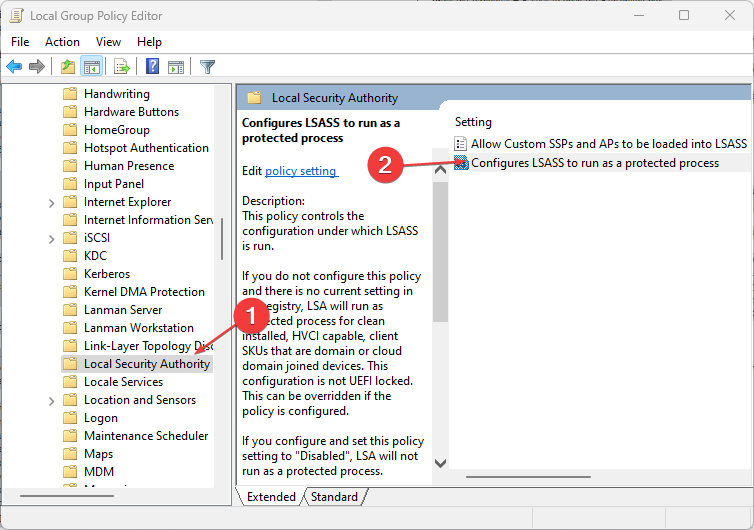
- Høyreklikk på Konfigurer LSASS for å kjøre som en beskyttet prosess i høyre rute i vinduet.
- Deretter klikker du på Aktiver .
- Under Alternativer velger du Aktivert med UEFI-lås , og klikker deretter på Bruk og OK for å lagre endringene.

- Start enheten på nytt.
 NOTE
NOTE
Hva skjer hvis beskyttelsen fra lokale sikkerhetsmyndigheter er av?
Som vi skissert ovenfor, beskytter LSA-beskyttelsen PC-en din mot trusler, og hvis funksjonen er av, er enheten din utsatt.
Nå som du vet noen faktorer som er ansvarlige for å deaktivere beskyttelsen av den lokale sikkerhetsmyndigheten, kan du sjekke ut løsningene nedenfor for å slå den på igjen.
Noen brukere hevder også at signaturverifisering også kan være grunnen til at LSA-beskyttelse er av. Så hvis LSA ikke er signert som forventet, kan du utforske denne veiledningen for ytterligere hjelp.
Vi skrev også om høy Local Security Authority CPU og minnebruk i en annen guide, så ikke gå glipp av det.
Før du drar, sjekk vår dedikerte guide for å finne ut hva du skal gjøre hvis hvorfor Local Security Authority prøver å få tilgang til Internett, så ikke gå glipp av det.
Og det er hvordan du aktiverer Local Security Authority Protection på nytt hvis den er slått av. Hvis du har spørsmål eller forslag, vennligst bruk kommentarfeltet nedenfor.








